Descripción
Esta nueva funcionalidad se aplica en situaciones de pago donde es necesario dividir y aplicar las Retenciones entre múltiples integrantes, en vez de asignarlas en su totalidad a un único Destinatario del Pago.
Ejemplo de estas situaciones, son:
- Uniones Transitorias de Empresas (UTEs): la retención de ganancias se realiza sobre los integrantes de dicha UTE y no a la UTE, a quien se le realiza el pago.
- Contratos de Alquiler: la retención de ganancias se debe realizar a los propietarios y no al Condominio que factura el alquiler.
De esta manera, permite:
- cargar e identificar a los integrantes del grupo y sus respectivas proporciones de pago;
- aplicar las retenciones fiscales de manera proporcional, según las condiciones impositivas de cada uno;
- realizar los cálculos de forma automática y generar los certificados correspondientes a cada integrante;
- asegurar el cumplimiento normativo, optimizando los procesos administrativos.
Procedimiento de usuario
Para que el sistema realice los cálculos de forma automática, deberá realizar estos 3 pasos:
- Configurar el Impuesto, indicando que el cálculo se realizará por integrantes.
- Dar de alta como Proveedor a cada integrante del grupo destinatario del pago, para indicar su situación impositiva.
- Dar de alta como Proveedor al Destinatario del pago, donde -a su vez- deberá cargar a cada integrante con el correspondiente porcentaje de titularidad.
A continuación, se detalla cada uno de los pasos mencionados:
A) Configuración del Impuesto
1. Ir a la carpeta de Impuestos y en el listado de Impuestos existentes, filtrar y seleccionar el Impuesto de Retención correspondiente (Ejemplo: RET. GAN. ALQUILER INMUEBLES).
2. En la solapa Cálculo del Encabezado, tildar la opción "Calcula por integrantes".
3. Aceptar, para guardar la configuración realizada.
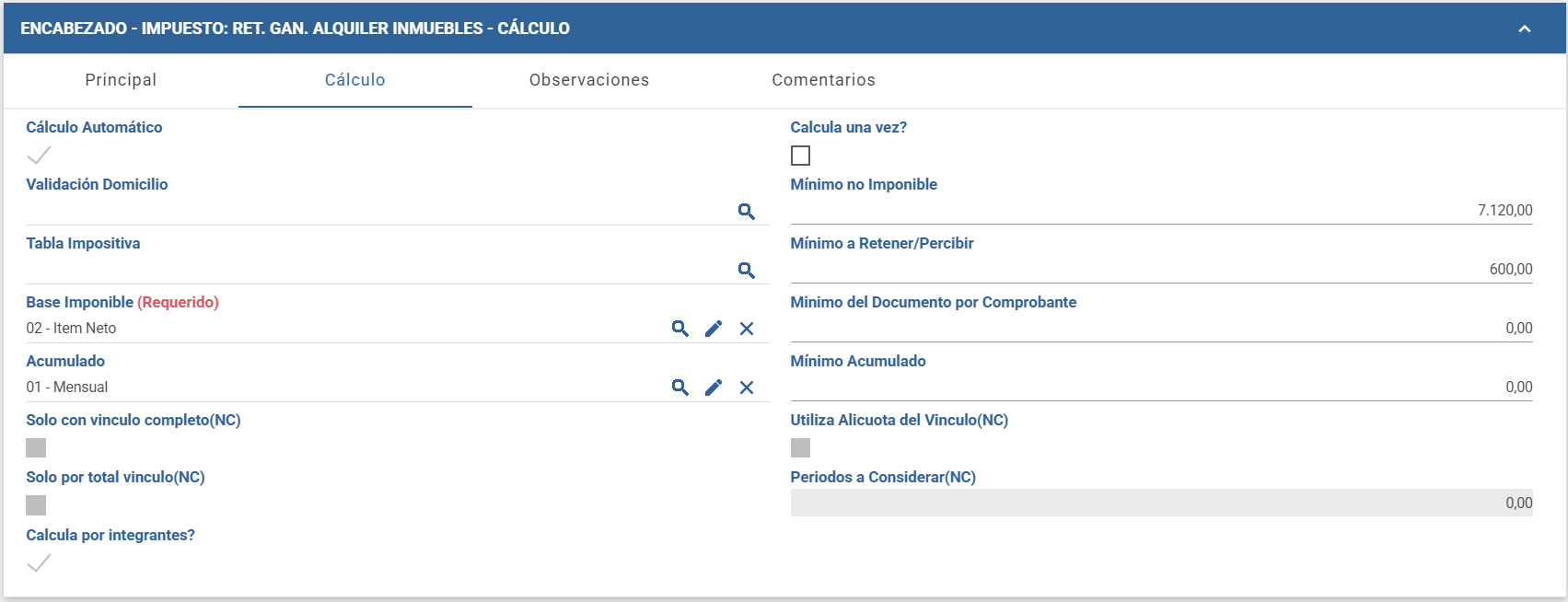
B) Alta de cada integrante como Proveedor
1. Crear el Proveedor, siguiendo los pasos indicados en: Alta de Proveedor. Deberá realizar un alta por cada integrante del grupo destinatario del pago, indicando su situación impositiva.
C) Alta del Destinatario del Pago como Proveedor
1. Crear el Proveedor, siguiendo los pasos indicados en: Alta de Proveedor.
2. Completar el Encabezado con los datos del Destinatario del Pago que corresponda.
3. En la sección Detalle, habilitar la solapa "Integrantes de Grupo de Impuestos":

4. Utilizar el botón (+) para agregar una línea por cada integrante de dicho grupo.
5. En cada uno, informar:
- Operador Comercial: nombre de referencia de cada integrante, utilizando la herramienta lupa para buscarlo y seleccionarlo de la lista (ya que han sido cargados en el paso "B").
- Porcentaje: proporción de titularidad de cada uno.
Nota: El sistema realiza la validación para que la suma de porcentajes de titularidad de todos los integrantes, sea de 100%. Si esto no se cumple, no permite confirmar y y cerrar el procedimiento.
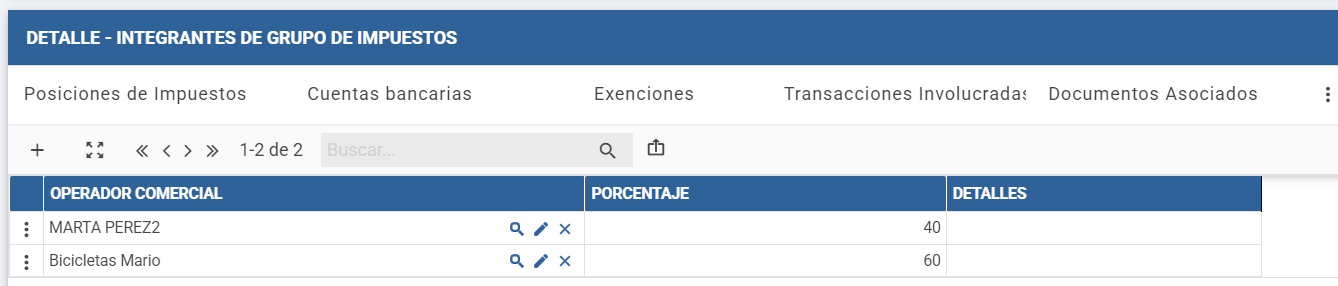
6. Aceptar, para guardar los datos ingresados.
Realización del pago
Cuando se realiza el pago desde el Egreso de Valor, en la solapa Impuestos de Retención de la sección Detalle, se incorporó el campo Operador Comercial: el mismo detalla el grupo de integrantes informados a los cuales el sistema le realizará -de forma automática- la retención, según los porcentajes de titularidad indicados:

De esta manera, al momento del Pago:
- El sistema identifica a los integrantes del grupo y realiza el cálculo de la retención de forma automática, según la condiciones impositivas informadas por cada uno.
- Se generan los certificados de retención a cada integrante.
- Se realizan las informaciones impositivas considerando esta situación.
__________________________
#CorporateERP #MejoraContinua
¿Le ha sido útil este artículo?
¡Qué bien!
Gracias por sus comentarios
¡Sentimos mucho no haber sido de ayuda!
Gracias por sus comentarios
Sus comentarios se han enviado
Agradecemos su esfuerzo e intentaremos corregir el artículo